Så här sparar du en video från iMessage på iPhone
Du kan få olika intressanta videor fråniMessage på din iPhone, iPad eller iPod touch. Hur samlar jag in och överför videoklipp av full kvalitet till datorn? Oroa dig inte. Det är ganska lätt att tillfredsställa dina önskningar. I den här artikeln listar vi de 3 bästa alternativen för att spara videor från iMessage till datorn.
Innehållsförteckning:
- Alternativ 1. Överför iMessage-videor till PC / Mac via Tenorshare iCareFone
- Alternativ 2. Spara videor från iMessage till dator med iPhone Data Recovery
- Alternativ 3. Ladda ner iMessage-video på PC via iPadian
Alternativ 1. Överför iMessage Video till PC / Mac via Tenorshare iCareFone
När det gäller videoöverföring är Tenorshare iCareFone utan tvekan det bästa valet. Dessutom är detta inte bara en filhanterare, utan också ett 6-i-1-verktyg för att fixa alla iOS-problem.
Funktion 1. Hantera video från iMessage till dator av File Manager
Steg 1. Öppna meddelandet på din Apple-enhet, peka på och hålla i videon och spara den sedan från iMessage till “Foto” -appen.
Steg 2. Ladda ner, installera och köra den här programvaran från tillgänglig PC. Anslut din Apple-enhet till den här datorn.
Steg 3. Från huvudgränssnittet, tryck på “File Manager” så ser du filtyperna som detta program stöder. Här måste du välja "Foton" och fortsätta.

Steg 4. På skärmen "Foton" väljer du "Kamerarulle" eller "Videor" och ta reda på din iMessage-video. Slå på "Export" och flytta video från iMessage till datorn framgångsrikt.
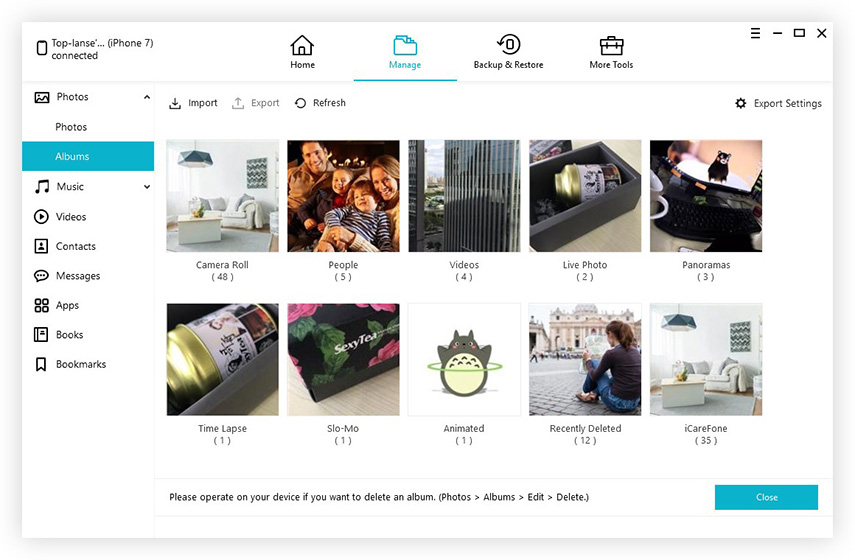
Funktion 2. Säkerhetskopiera iMessage-video till dator med säkerhetskopiering och återställning
Ett annat alternativ är att använda funktionen ”Backup & Restore” i Tenorshare iCareFone för att erövra den sparade. Steg är så här:
- 1. Tryck på "Meddelanden & bilagor" i "Säkerhetskopiering och återställning" och tryck på "Säkerhetskopiera" -knappen.
- 2. När du har säkerhetskopierat ser du SMS-bilagor i förhandsgranskning. Tryck på knappen "Exportera till PC" och spara iMessage-video till datorn.
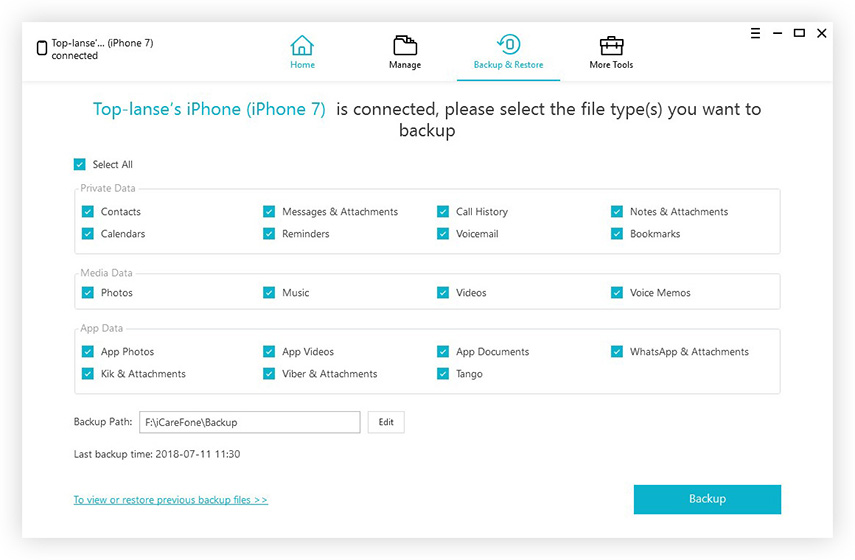

Nedanstående videoguide visar dig hur du använder Tenorshare iCareFone för att överföra iMessages.
Alternativ 2. Spara videor från iMessage till dator med iPhone Data Recovery
En annan enkel metod för att helt enkelt spara din iMessagevideo från iOS till PC är att använda Tenorshare iPhone Data Recovery-programvara. Detta är ett kraftfullt men ändå professionellt iOS-dataåterställningsverktyg för att återställa existerade eller raderade data och spara dem på PC / Mac. Steg är så här:
Steg 1. Ladda ner, installera och starta iPhone Data Recovery till en Windows-dator. Anslut din mobila enhet till datorn med hjälp av USB-kabel.
Steg 2. iPhone Data Recovery kommer att känna igen din enhet och efter att ha anslutit framgångsrikt kommer den att be dig att välja filtyper. För din situation väljer du "Meddelanden & bilagor" i alternativet "Raderade data på iDevice".
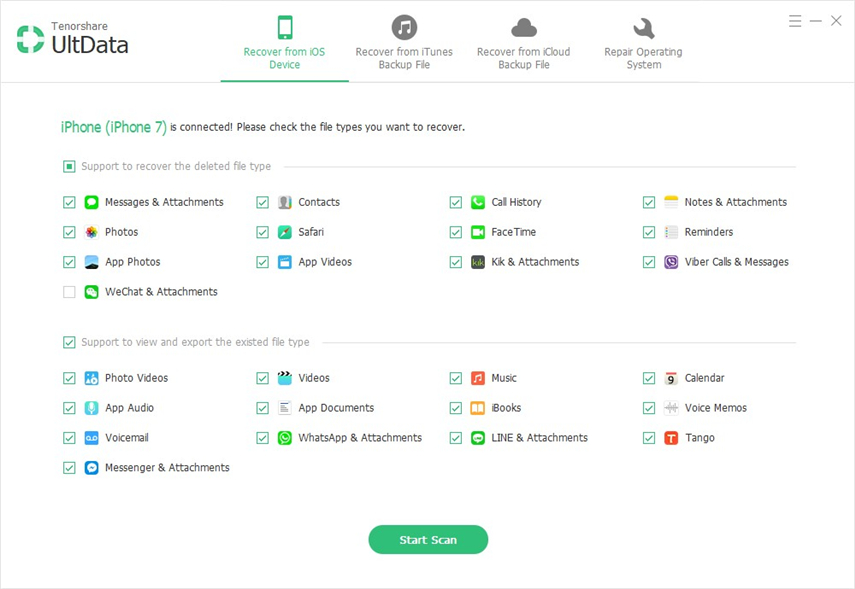
Steg 3. Klicka på "Start Scan" -knappen och vänta på skanningen. Välj "SMS-bilagor" och ta reda på din iMessage-video. Tryck på “Återställ” -knappen.
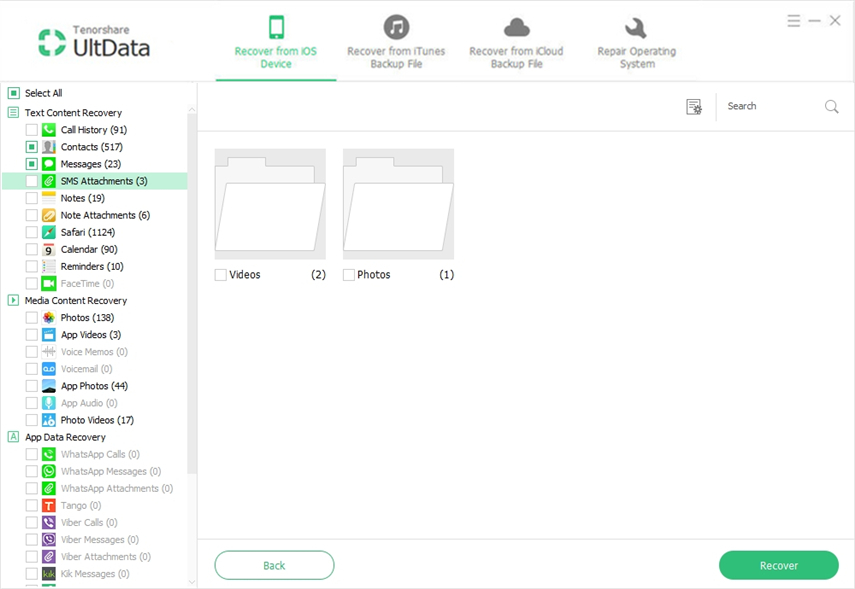
Steg 4. Programvaran dyker upp ett fönster och frågar dig överföringsvägen. Slå på "Återställ till dator" och processen är slut.
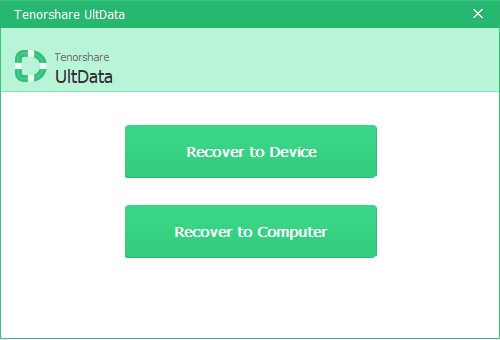
Om du behöver ytterligare vägledning, se video nedan om hur du använder iPhone Data Recovery.
Alternativ 3. Ladda ner iMessage-video på PC via iPadian
I den här metoden måste du dra nytta avprogramvara från tredje part, iPadian, som är ett verktyg som gör att din Windows-PC ser ut som en iPad. Med detta program kommer du att hämta iMessage på Windows PC. Låt oss se hur vi gör det i detaljer:
Steg 1. Ladda ner det här programmet från ipadian2.com och installera det sedan på alla tillgängliga Windows-datorer.
Steg 2. När du är klar med installationen av denna gratis emulator startar du iPadian till din dator.

Steg 3. Nu är problemet likartat med hur du sparar en video från iMessage på Mac eftersom din Windows datorskärm ser ut som en iPad. Sök efter app-meddelandet från skärmens sökruta och ladda ner, installera den. Det är precis som om.
Steg 4. Logga slutligen in samma Apple-ID mellan iPhone och iPadian för Windows. Välj målvideo så kommer din dator att få den.
Numera bekymrar Windows-användare inte om att iMessage-appen inte kan installeras på PC. Genom att följa ovanstående sätt, kan du enkelt skicka video från iMessage till PC enkelt och snabbt.


![Så här tar du bort iMessages på Mac och iPhone / iPad [IOS 12 stöds]](/images/topics/how-to-delete-imessages-on-mac-and-iphoneipad-ios-12-supported.jpg)


![[Lös] Hur fixar jag iOS 10 iMessage-effekter som inte fungerar](/images/iphone-tips/solved-how-to-fix-ios-10-imessage-effects-not-working.jpg)



